win7系统桌面图标不见了解决方法介绍
2022-08-28 08:15:01 老白菜常见问题最近有位win7系统用户在使用电脑的过程当中,却发现电脑桌面图标不见了,用户尝试了很多办法都无法解决这个问题,那么win7系统桌面图标不见了如何解决呢?今天老白菜u盘装系统为大家介绍win7系统桌面图标不见了解决方法。
桌面图标不见了解决方法:
方法一
1、当桌面图标消失之后,我们不要着急,首先看看是不是隐藏了桌面图标:
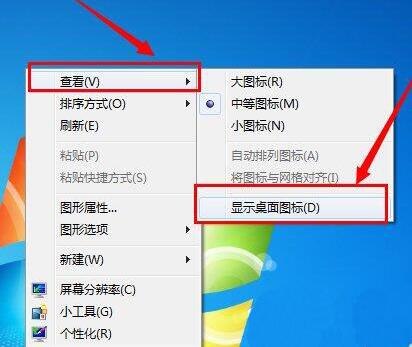
我们单击桌面,鼠标右键---“查看”--“显示桌面图标”,看一下“显示桌面图标”是否勾选了,若是没有勾选,我们勾选上就可以了。
如果我们确定了“显示桌面图标”是勾选的还是没有桌面图标显示的话,我们试试第二种方法。
方法二
1、我们打开“任务管理器”,找到一个叫“explorer.exe”的任务;如图所示:
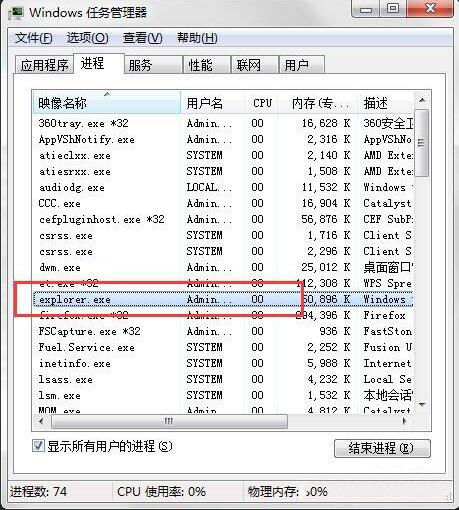
2、我们右键,选择“结束进程树”;如图所示:
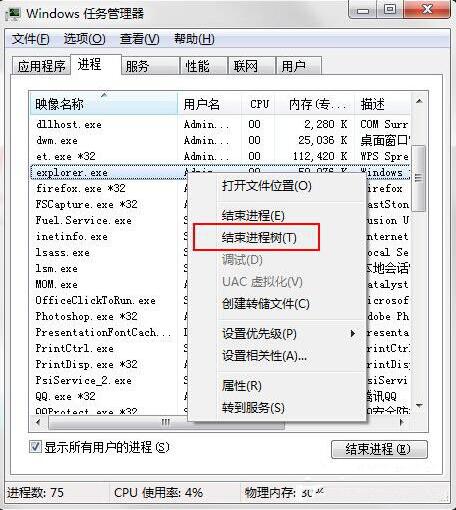
3、接着我们选择“文件”---新建任务;如图所示:
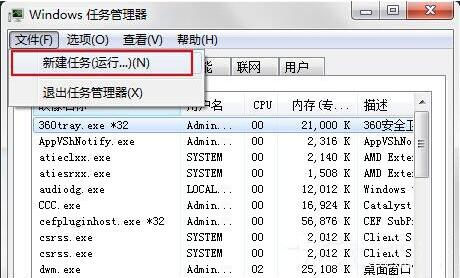
4、在任务对话框里面输入“explorer.exe”,完成之后,我们直接确定就可以了。如图所示:
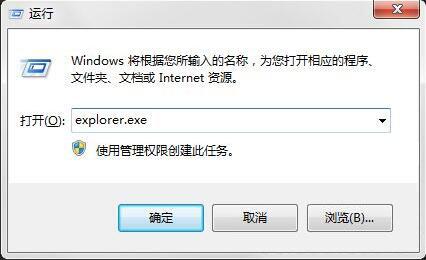
如果说是简单的桌面图标丢失,那么通过上面两种方法就可以顺利解决这个问题。当然如果说桌面图标是被木马病毒等程序给隐藏了,那就需要使用杀毒软件进行病毒查杀,或者请专业维修人员来修理。
关于win7系统桌面图标不见了的解决方法就为小伙伴们详细分享到这里了,如果用户们使用电脑的时候碰到了同样的情况,可以参考以上方法步骤进行操作哦,希望本篇教程能够帮到大家,更多精彩教程请关注老白菜官方网站。